2022 年の Mac 向けベスト テキスト エディタ 6 選
公開: 2021-05-21TextEdit は、 AppleのMac上のデフォルトのテキストエディタです。 これはオープンソースであり、 macOSにプリインストールされています。 ドキュメントの作成と編集に使用できます。 ただし、他のテキストエディターと比較すると、機能が制限されています。 結果として、これはコードを記述する最適なソリューションではなく、アプリケーション プロジェクトの管理にも役立ちません。

そのため、テキストエディターからより包括的なエクスペリエンスが必要な場合は、サードパーティのテキストエディターを探す必要があります。 このプロセスを支援するために、最高の Macテキストエディターのおすすめを以下に示します。
目次
使用すべき最高の Mac テキスト エディタ
テキスト エディターにはさまざまな形式がありますが、基本的なテキストエディター (プレーンテキストまたはリッチテキスト) とソースコード エディターに大まかに分類できます。 両方の種類の違いは、機能と目的にあります。
テキストエディターは、ドキュメントの作成と編集を簡素化することだけに重点を置いた機能を提供しますが、ソース コード エディターは、コード作成プロセスを高速化するための追加機能を提供します。 たとえば、ソースコード エディターには、構文の強調表示、オートコンプリート、インデント、ブラケット マッチングなど、基本的なテキストエディターでは見られない機能があります。
そのため、一般的なドキュメントの作成と編集にはソースコード エディターを使用できますが、コードの作成に基本的なエディターを使用するのは賢明ではありません。 たとえそれができたとしても、基本的なテキストエディターに開発固有の機能がないため、ソースコード エディターや IDE (統合開発環境) ほど優れたエクスペリエンスを提供できない可能性があります。
それが邪魔にならないように、ここにMac用の最高のテキストエディタがあります.
1.ビジュアルスタジオコード
Visual Studio Code または VS Code は、Microsoft のフリーウェア ソースコード エディタです。 Electron フレームワーク上に構築されており、すべての主要なオペレーティング システム (Linux、macOS、および Windows) と互換性があります。
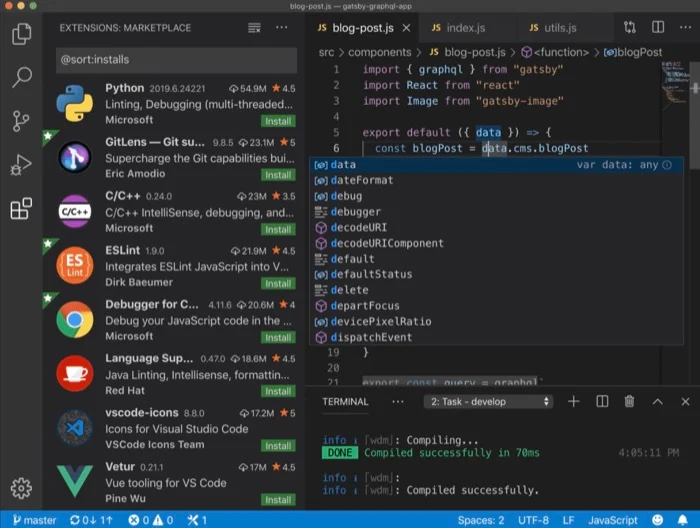
VS Code が他のソース コード エディターと異なる点の 1 つは、プロジェクト ベースのシステムを使用する代わりに、複数のディレクトリを操作し、それらを異なるワークスペースに分離できることです。言語に依存しないコード エディターのようなものです。 .
機能について言えば、VS Code を使用して、C/C++、Java、Python、JavaScript、Go などのさまざまな言語でプログラムを作成できます。 構文の強調表示、スニペット、コードのリファクタリング、デバッグ、インテリジェントなコード補完 (またはオートコンプリート)、Git 統合のサポートなど、コーディング プロセスに役立つ広範な機能セットを提供します。 さらに、同僚とリアルタイムで共同作業したり、リモートで作業したりすることもできます。
始めたばかりの場合、Visual Studio Code には IntelliSense や Peek Definition などの機能が用意されており、プログラミング言語のさまざまな側面を理解するのに役立ちます。
Visual Studio コードをダウンロード
2.アトム
Atom は、GitHub が開発した無料のオープンソース ソースコード エディターで、現在は Microsoft が所有しています。 その結果、多くの機能がコミュニティで開発および維持されています。 VS Code と同様に、Atom も Electron フレームワークに基づいていますが、VS Code とは異なり、本来の機能が豊富ではありません。 しかし、プラグイン サポートのおかげで、Atom のさまざまな要素をハッキングし、要件やプロジェクト ワークフローに合わせて選択的に機能を追加することができます。
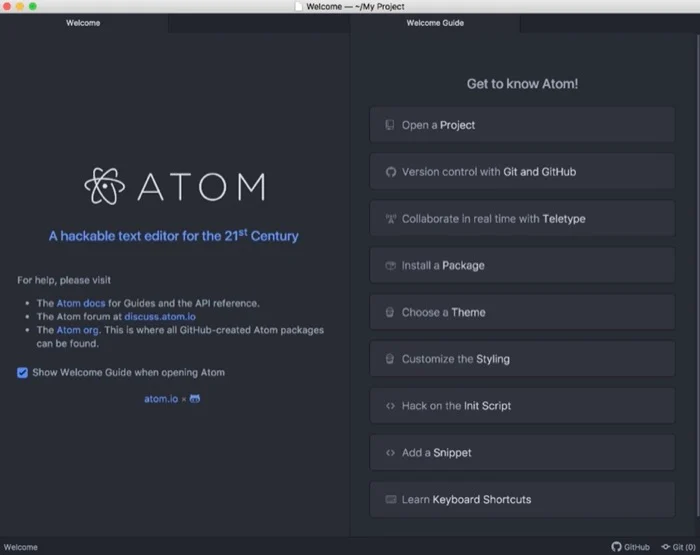
カスタマイズに加えて、Atom は、構文の強調表示、スマート オートコンプリート、ファイル システム ブラウザーなど、通常の一連の機能を提供します。 さらに、システムに新しいパッケージを簡単に検索してインストールするのに役立つ組み込みのパッケージマネージャーと、エディターから直接プロジェクトを保存および管理するための Git 統合も付属しています。
サポートされている言語については、Atom を使用して、C/C++/C#、Java、JavaScript、Python、Ruby、Scala、および他の多くのプログラミング言語でコードを記述できます。 さらに、WebRTC を使用してコラボレーター間のすべての通信を暗号化し、安全な作業プラットフォームを提供する Teletype のおかげで、Atom ではチームメイトとのコラボレーションと作業も可能です。
アトムをダウンロード
3.崇高なテキスト
Sublime Text はシェアウェア ソースコード エディターです。つまり、ほとんどの機能を無料で提供していますが、いくつかの機能を有料提供に制限しています。不足している機能が必要な場合は、アップグレード/購入することができます。 Python と Web プログラミングを念頭に置いて設計されており、Mac で最も好まれるテキストエディタの 1 つです。 ただし、他のプログラミング言語やマークアップ言語にも使用できます。
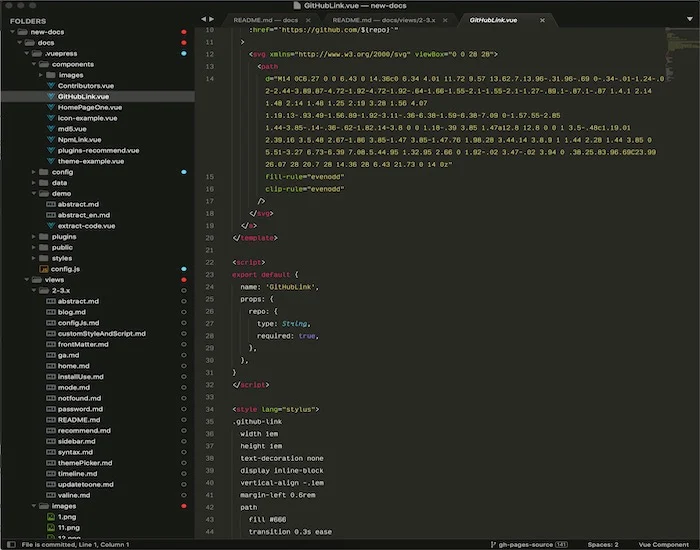
Atom と同様に、Sublime Text はプラグインのサポートも提供しており、不足している機能をエディターに追加してエクスペリエンスを向上させることができます。 Sublime Text の便利な機能には、コマンド パレット、スニペット、コードのオートコンプリート、何かに移動、定義に移動、分割編集などがあります。 さらに、Sublime Text には組み込みのパッケージ マネージャーも用意されており、エディターでサードパーティのパッケージを簡単に見つけてインストールできます。
Sublime Text の他に、SublimeHQ には別の製品 Sublime Merge があります。これは Sublime Text の GUI ベースのバージョン管理 (Git およびマージ ツール) であり、リポジトリの検索、変更のコミット、および競合の迅速な解決に役立ちます。
崇高なテキストをダウンロード
4.BBエディット
BBEdit は Bare Bones Software の Mac 専用テキストエディタです。 これは基本的に、人気のある TextWranglerテキストエディターの無料版であり、数年前に廃止され、macOS でのみ利用できます。

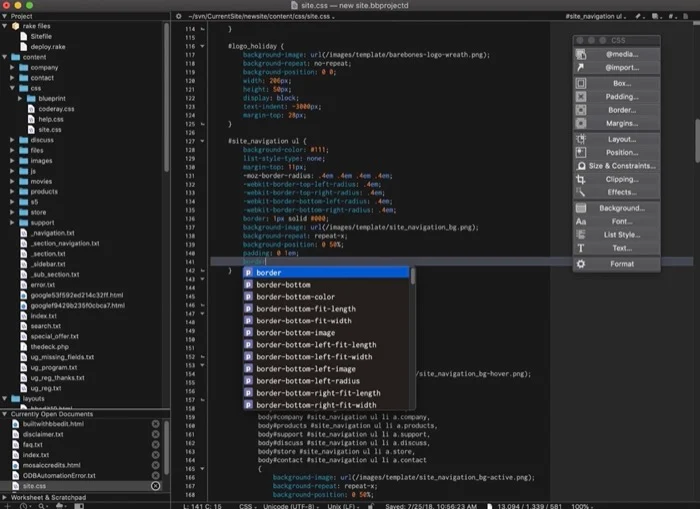
ただし、TextWrangler とは異なり、BBEdit の無料利用枠は十分な機能とプログラミング機能を提供しており、他の多数のテキストエディタの中でも注目に値するオプションとなっています。 シンプルなテキストエディターとして使用して、プレーンテキストファイルを操作したり、コードを記述したり、カスタム スクリプトを作成したりできます。 BBEdit がサポートする言語のリストには、AppleScript、Python、Perl、RegEx、およびシェル スクリプトが含まれます。
機能に関しては、BBEdit はプロジェクト定義ツール、構文の色付け、コードの折りたたみ、コードの自動補完、クイック検索と置換機能などを提供します。 さらに、コード管理システムの統合とともに、ファイル転送用の FTP および SFTP もサポートされます。
BBEdit は Mac App Store で入手できます。
BBEdit をダウンロード
5. ヴィム
Vim または Vi Improvement は、一連の改良を加えた Vi のクローンです。 Vi は、macOS を含むほとんどの従来の Unix 準拠のオペレーティング システムにプリインストールされている POSIX 標準エディターです。 このリストにある他のテキストエディターと比較すると、Vim のルック アンド フィールはまったく異なります。
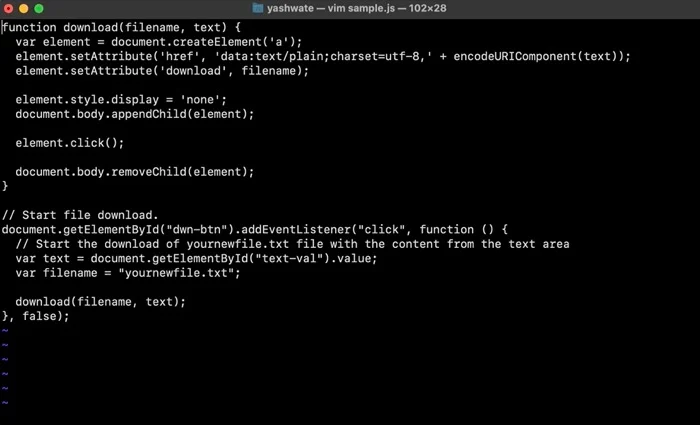
最近のほとんどのテキストエディターは、多数の機能を備えた見栄えの良いインターフェイスを提供することに重点を置いていますが、Vim は基本を正しく理解することに重点を置いています。 そして、それは非常にうまくいきます。 ただし、コーディング スタイルとワークフローに合わせてエディターを構成するために、新しいプラグインが継続的に開発されているため、広範なプラグイン サポートが得られます。
Vim にグラフィカル インターフェイスがないということは、すべての操作がコマンド ラインまたはターミナル ウィンドウで行われることを意味します。 さらに、モーダル エディターであるため、Vim にはさまざまなモードがあり、慣れるまでに時間がかかる場合があります。 とはいえ、一度 Vim を学べば、効率的にもっと多くのことができるようになります。 また、通常のテキストエディターに戻ることはないでしょう。
Vimをダウンロード
6.Emacs
Emacs またはエディタ MACroS は、Mac 用のもう 1 つの一般的なテキストエディタです。 これは、多くのプログラマーにとって好ましい選択です。 それは Vim とのライバル関係を共有しており、両方のテキストエディターのファンは、お気に入りのテキストエディターの優位性を表現することを躊躇しません。
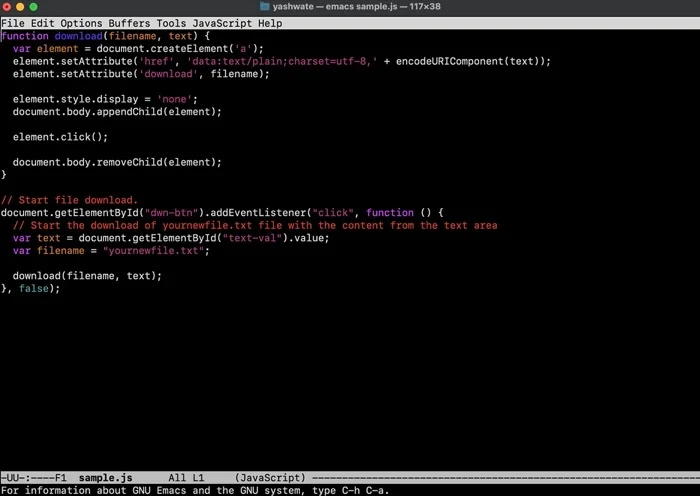
Vim と同じように、Emacs にもカスタマイズ オプションがありますが、構成オプションに関しては Vim よりも微妙です。 10,000 を超えるコマンドがあり、インターフェイスを使用すると、これらのコマンドを組み合わせて活用し、ワークフローのタスクを自動化するためのマクロを作成できます。
ユーザビリティの点では、Vim と同様に Emacs も習得に時間がかかります。 ただし、プログラミングワークフローのほぼすべての側面を実行/制御できる環境が必要な人にとっては、それに付随する製品が完全に有望なテキストエディターになります. 簡単に要約すると、Emacs は、テキスト編集、プロジェクト計画、組み込みのメールとニュースリーダー、パッケージング システム、組み込みの IRC クライアントなど、すべてを提供します。
Emacs をダウンロード
テキストとコードの記述/編集を改善するテキスト エディタ
上記のテキストエディタを使用すると、Mac でドキュメントを作成および編集し、テキストをより詳細に制御できます。 それらを使用してコードを記述することを計画している場合 (これを読んでいる可能性が高い)、開発固有の機能を利用することで、コードを最大限に活用できます。
テキスト エディター Mac: よくある質問
1. 優れた Mac テキスト エディタとは?
テキスト エディターは、インターネット上で最も激しく争われているトピックの 1 つです。 前述したように、Vim および Emacs エディターのユーザーは、2 つのエディターのどちらが優れているかについて議論することがよくあります。 ただし、実際には、どのテキストエディターを快適に使用できるか、ワークフローに完全に適合するものはどれかということになります。
しかし、答えを出すと、テキストエディターを本当に「良い」と分類するのは、ユーザー エクスペリエンス、使いやすさ、機能、カスタマイズ オプションなど、テキストエディターの中核となる要素です。そもそも編集者を選ぶかどうか。
2. Mac にはどのテキストエディタが付属していますか?
TextEdit は Mac のデフォルトのテキストエディターであり、macOS にプリインストールされています。 これは Applications フォルダーにあります。このアプリでは、RTF (リッチ テキスト形式) またはプレーン テキスト (txt) で書き込むことができます。
3. Mac 用の優れたフリー テキスト エディタとは?
このリストにあるほとんどのテキストエディターは無料で、多くの機能が備わっています。 これらの中から 1 つのテキストエディターを選択することは、ユーザーの好み (テキストエディターに正確に何を求めているか、どのように使用する予定か、そして最も重要なワークフロー) に大きく影響されると思います。 とはいえ、一般化された答えが必要な場合は、Visual Studio Code を使用することをお勧めします。これにより、ワークフローに必要なほとんどすべての重要な機能を妥協することなく取得できます。 ただし、最小限のテキストエディターが必要で、端末インターフェイスでの作業に慣れている場合は、Vim を使用することをお勧めします。 Vim を使い始めるときは少し難しいかもしれませんが、慣れると、他のほとんどのテキストエディターよりも迅速かつ効率的に作業できます。
4. Mac で Notepad ++ を使用できますか?
Notepad++は Windows でのみ正式に利用できるため、Mac では使用できません。 ただし、 Notepad++に慣れていて、Windows から Mac に切り替えた場合は、BBEdit 13 と SublimeText をチェックすることをお勧めします。どちらも簡単に入手でき、必要な機能をほぼすべて備えています。
5. Apple M1 で動作するテキスト エディタはどれですか?
Apple が M1 Mac をリリースしてからしばらく経ちました。 その結果、テキストエディターを含むほとんどのアプリに M1 チップのサポートが追加されました。 その結果、このリストのすべてのエディターは M1 Mac で完全に正常に動作します。
